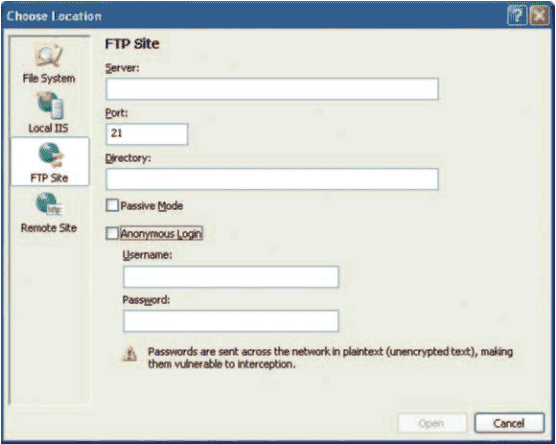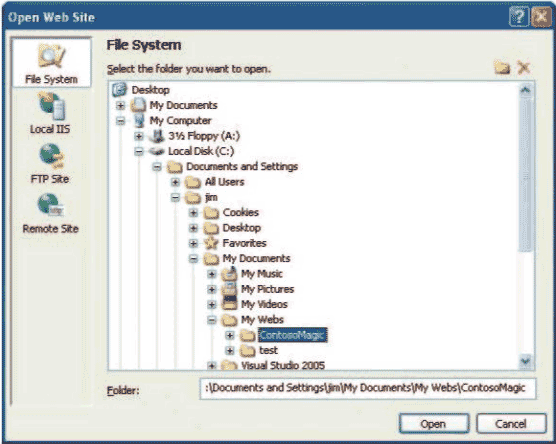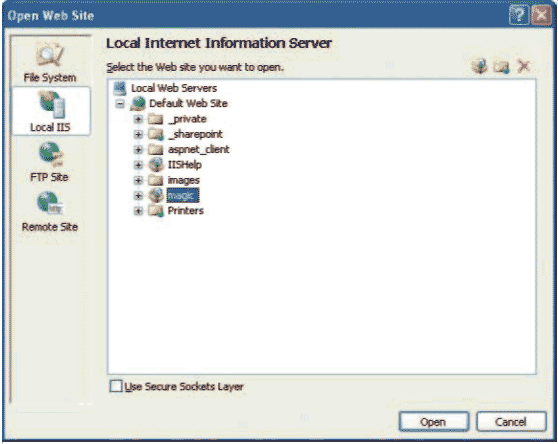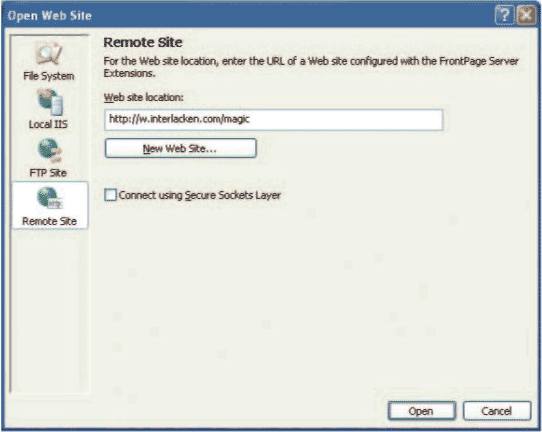| Россия, Москва |
Начало работы с Microsoft Visual Web Developer
Для некоторых Web-серверов, единственный способ обновить файлы заключается в использовании протокола передачи файлов (FTP). VWD 2005 EE поддерживает и эту среду. Чтобы использовать этот подход, сайт, который Вы хотите открыть, должен быть доступным на FTP-сервере, и Вы должны получить следующую информацию от администратора FTP-сервера.
- Название FTP-сервера, где Вы хотите создать Web-сайт.
- Название папки FTP-сервера, где Вы имеете разрешение создавать свои папки и файлы.
- Имя пользователя и пароль для доступа к FTP-серверу.
- Номер порта, который используется FTP-сервером. Обычно это 21 порт.
Создание Web-сайта доступного по FTP протоколу
- Выбрать New Web Site из меню File.
- Когда диалоговое окно New Web Site появится, выбрать нужный шаблон, из поля Templates.
- В области Location из раскрывающегося списка выбрать FTP.
- Укажите путь к FTP сайту, например, ftp://ftp.example.com/horoscope. Путь можно указать, щелкнув кнопкой Browse, выбрав значок Site FTP и заполнив следующие области в появившейся форме см. рис.3.9.
- Server: введите название сервера, например ftp://ftp.example.com.
- Port: если FTP-сервер работает на порту отличным от 21, изменение это значение.
- Directory: укажите название папки FTP, где Вы хотите разместить файлы Web-сайта.
- Passive Mode: поставьте здесь галочку, если имеются проблемы с подключением по протоколу FTP из-за системы сетевой защиты
- Anonymous Login поставьте здесь галочку, если FTP-сервер разрешает анонимный доступ. Очистите это поле, если Вы имеете для доступа имя пользователя и пароль, кторые нужно указать в полях Username и Password
Затем щелкните кнопкой Open.
- Выберите язык программирования по умолчанию для Web-сайта.
- Нажмите OK, чтобы создать сайт и открыть его в VWD 2005 EE
VWD 2005 EE соединяется с FTP-сервером и копирует на него файлы шаблона Web-сайта. Не забывайте, что для Web-сайтов, созданных таким образом, вы или администратор удаленного сервера должны запустить оснастку IIS и отметить новый Web-сайт как приложение IIS.
Открытие недавно используемого Web-сайта.
Когда VWD 2005 EE запускается, то отображается начальная страница, на которой имеется поле Recent Projects. Это поле содержит список Web-сайтов, которые недавно редактировались. Чтобы открыть один из этих сайтов снова, просто нажмите на его название в списке.
Тот же самый список сайтов появляется в меню File. Чтобы открыть сайт этим способом, выберите пункт Recent Projects из меню File, а затем нажмите на нужный сайт.
По умолчанию, VWD 2005 EE помнит последние 10 сайтов, которые открывались. Если это число нужно увеличить или уменьшить, то нужно изменить соответствующий параметр через панель Options (см. рис.3.2) .
- Выбрать пункт Open Web Site из меню File.
- Когда диалоговое окно Open Web Site, откроется, выберете значок в левой части окна, который соответствует местоположению вашего сайта
- В зависимости от местоположения сайта дальнейшие действия выполняйте по одному из четырех вариантов
Во-первых, если нужно открыть Web-сайт расположенный в файловой системе, то щелкните на значок File System в диалоговом окне Open Web Site, (рис.3.10)
- Выберите папку, которая содержит корень вашего web-сайта.
- Щелкните на кнопке Open.
Будьте внимательны при выполнении команды! Не открывайте папку, которая не является корнем Web-сайта. Такая ошибка часто случается если:
- Сайт содержит много вложенных папок, и вы случайно выбрали одну из них.
- Сайт находится в глубине файловой системы, и вы выбрали папку соседнюю с папкой сайта.
При выполнении команды Open Web Site, VWD 2005 EE предполагает, что открываемая папка является корнем Web-сайта и будет содержать файлы конфигурации и специальные подпапки. Если вы ошиблись, то сайт работать не будет.
Во-вторых, если нужно открыть локальный Web-сайт
Щелкнете иконку Local IIS в диалоговом окне Open Web Site, и появится форма показанная на рис.3.11. Затем выполните следующие действия:
- Определите местонахождение папки, которая содержит корень вашего Web-сайта. Чтобы сделать это, откройте или закройте любые узлы по мере необходимости.
- Выберите папку и щелкните кнопкой Open.
В-третьих, если нужно открыть Web-сайт доступный по FTP
Щелкнете на иконку FTP Site в диалоговом окне Open Web Site, появится форма, показанная на рис.3.9. Затем выполните следующие действия:
- Заполните области Server, Port, Directory, Username и Password также как это делалось при создании сайта.
- Щелкните на кнопку Open.
В-четвертых, если нужно открыть удаленный Web-сайт.
Щелкните на иконку Remote Site в диалоговом окне Open Web Site (см. рис.3.12). Затем выполните следующие действия:
- Напечатайте полный URL Web-сайта в поле Web Site Location.
- Щелкните на кнопку Open.